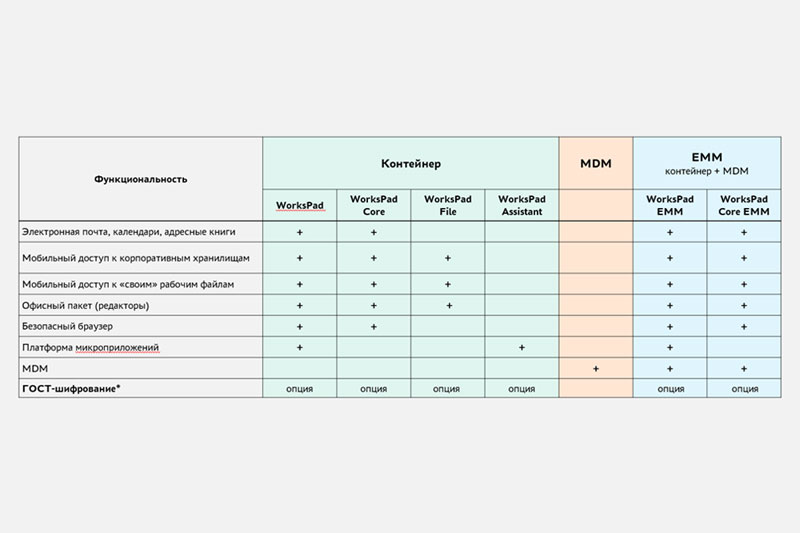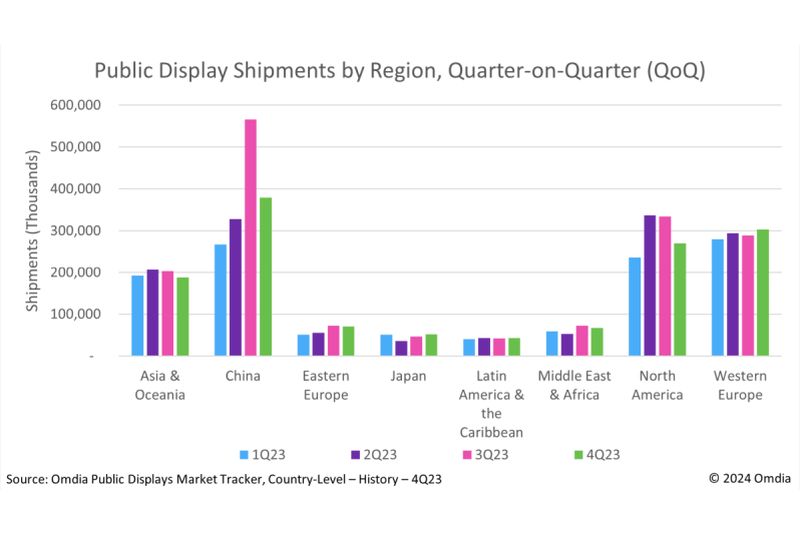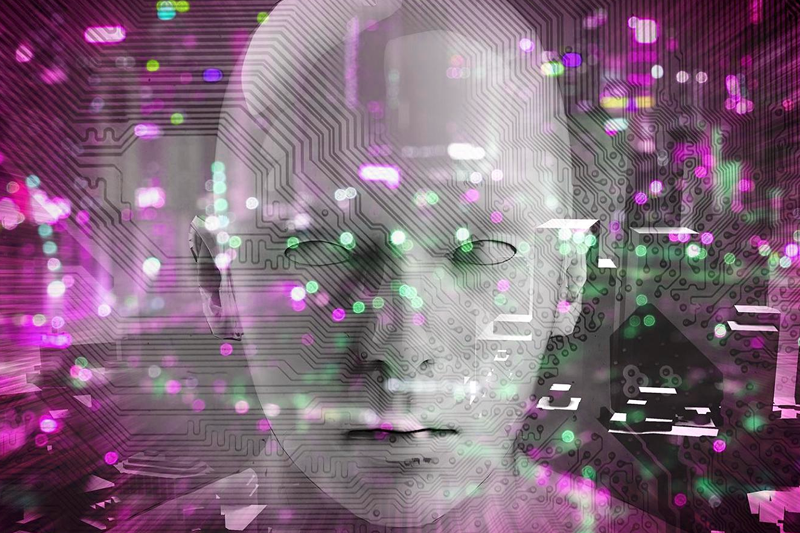Обновление Windows 10 April 2018 Update стало доступно для бесплатной загрузки. Оно поможет освободить больше времени для творчества, игр, работы и других любимых дел. Для ПК на Windows 10 с включенной функцией автообновления April 2018 Update станет доступно, как только будет готово для установки на устройство. Поэтапное обновление начнется 8 мая. Опытные пользователи могут установить April 2018 Update уже сегодня, следуя инструкции в блоге.
Timeline (временная шкала) помогает с легкостью найти определенный документ, изображение или видео над которым вы работали на любом из ваших устройств за период до 30 дней.
Без труда возвращайтесь в прошлое, чтобы найти файлы, над которыми работали сегодня или несколько недель назад.
Нажмите на иконку панели задач, чтобы увидеть все ваши действия за определенный день, сгруппированные по часам, включая то, что вы делали, используя Microsoft Edge или Office 365 на планшете или мобильном телефоне на iOS или Android под своим аккаунтом Microsoft. Если сразу не увидите то, что нужно, просто используйте поиск в Timeline.
Удаляйте информацию за определенный день или час.
Чтобы начать использовать Timeline, нажмите на иконку Представление задач (Task view) на панели задач (просмотр задач также можно открыть с помощью клавиш Windows + Tab).
Функция Nearby Sharing позволяет мгновенно делиться вашими видео, фото, документами и веб-сайтами с людьми и устройствами, находящимися поблизости, по Bluetooth или Wi-Fi. Допустим, вы находитесь на совещании с руководством и вам нужно быстро отправить им отчет или презентацию PowerPoint, открытую на вашем устройстве. Nearby Sharing поможет вам сделать это легко и быстро.
Отправляйте любые видео, фото, документы, веб-страницы, просмотренные в Microsoft Edge, людям, находящимся рядом. Нажмите на кнопку «Поделиться» в приложении или кликните правой кнопкой мыши, чтобы открыть соответствующее меню.
Ваш компьютер автоматически выбирает самый быстрый способ поделиться вашим файлом или веб-страницей по Bluetooth или Wi-Fi. Bluetooth позволяет вам быстро находить устройства, с которыми вы можете делиться.
С функцией Focus Assist можно легко заблокировать уведомления, звуки и сообщения на устройстве, чтобы работать без отвлекающих факторов.
Focus Assist дает вам возможность выбирать, когда именно блокировать отвлекающие элементы. Включите Focus Assist, когда вам нужно сделать что-то, не отвлекаясь на уведомления, звуки и обновления. Или установите его автоматическое включение в определенное время дня.
Вы можете сделать так, чтобы блокировка уведомлений не касалась самых важных людей. Для этого можно создать список тех, кто может связываться с вами в любое время, даже когда вы работаете. Или, если нужна полная концентрация на рабочем процессе, заблокировать абсолютно всех.
Узнайте, что вы пропустили, пока работали. Как только вы закончите, на экране появятся все уведомления и сообщения, которые вы пропустили.
Быстро включить или выключить Focus Assist можно с помощью кнопки быстрого действия в Центре уведомлений. Чтобы установить правила для Focus Assist, перейдите в «Параметры» > Focus Assist и выберите, какой сценарий вы будете автоматически активировать в будущем.
Microsoft внесла ряд улучшений в Microsoft Edge: от возможности выключать звук на вкладках до автозаполнения информации о банковских картах в веб-формах.
Просто нажмите на иконку аудио или с помощью правого клика на самой вкладке выключайте или включайте звук.
Используйте Microsoft Edge, чтобы безопасно хранить ваш адрес, данные кредитной карты и другую информацию на сайтах интернет-магазинов с возможностью автозаполнения платежных веб-форм.
Печатайте веб-страницы Microsoft Edge без рекламы и других лишних данных. Включите функцию «Печать без помех» (Clutter-free printing) в диалоговом окне и печатайте только то, что вам нужно.
Переводите книги, PDF и веб-страницы в режиме для чтения (Reading View) в полноэкранный режим, чтобы ничто не отвлекало вас от чтения. Чтобы включить эту функцию, вам достаточно нажать на двойную стрелку на панели чтения или в дополнительном меню, либо нажать клавишу F11.
Сохраняйте книги EPUB, которые вы загрузили бесплатно или приобрели в Microsoft Store, добавляйте закладки и управляйте ими во вкладке «Книги» (Books) в Центре Microsoft Edge. Вы также увидите там основанные на ваших предпочтениях предложения новых книг в формате EPUB и сможете одним нажатием перейти на их страницы в Microsoft Store.
В Microsoft Edge появилась поддержка Грамматических инструментов (Grammar tools) в режиме чтения для веб-страниц и книг, чтобы помочь вам лучше понимать прочитанное и сделать чтение более содержательным.
Microsoft Edge теперь поддерживает улучшенную «Тёмную тему» и повышенную контрастность для всех цветов, текстов и иконок.
Установите Microsoft Edge на ваш телефон или планшет на ОС Android, а также на iPhone или iPad. Просто перейдите в магазин приложений на вашем устройстве и загрузите Microsoft Edge бесплатно. Затем используйте Microsoft Edge на вашем телефоне или планшете, чтобы читать сохраненные книги EPUB. Или начните читать веб-страницу на телефоне или планшете, отправьте ее на свой ПК и продолжите именно с того места, где остановились.
В обновление добавлены функции Tap to Ink (рукописный ввод по касанию) и Ink Acceleration (ускорение рукописного ввода).
Теперь вы можете выбрать рукописный ввод вместо печати с помощью функции Tap to Ink. Используйте цифровое перо, чтобы писать прямо в текстовых полях. Просто коснитесь, например, поля поиска, и оно увеличится, чтобы освободить вам область для рукописного ввода. Вы также можете редактировать то, что написали, с помощью простых интуитивных жестов. Перейдите в «Параметры» > «Устройства» > «Перо и Windows Ink» > и выберите «Рукописный ввод в текстовом поле» (Settings > Devices > Pen & Windows Ink > select, «Write directly into text field»), затем коснитесь нового текстового поля и попробуйте эту функцию.
Функция разработана, чтобы уменьшить показатель задержки вашего цифрового пера на
Windows Mixed Reality для Steam VR выходит из программы раннего доступа. Помимо этого, улучшена интеграция с сенсорным контроллером движения, так, стало легче делать скриншоты смешанной реальности (просто коснитесь джойстика, удерживая клавишу Windows). Кроме того, теперь проще персонализировать и использовать контент внутри «Дома на утесе» (Cliff House) или «Небесного лофта» (Skyloft). Skyloft — это новое виртуальное место, которое вы можете персонализировать в дополнение к Cliff House.
Пользователям аккаунтов Microsoft стало проще настраивать Windows Hello на совместимых с этой функцией устройствах для более быстрого и безопасного входа. Раньше нужно было переходить в «Параметры», чтобы найти Windows Hello. Теперь можно настроить распознавание Windows Hello по лицу, отпечатку пальца или PIN-код прямо с экрана блокировки, нажав на плитку Windows Hello под опциями входа.
Используя встроенный видеоредактор, вы можете добавлять любые 3D-эффекты к своим фотографиям или видео. Встроенная библиотека позволит вам выбрать 3D-модель от дизайнеров в сообществе Remix 3D.
Приложение «Фотографии» автоматически группирует фото людей, чтобы помочь вам организовать фотографии и видео и находить то, что вы ищете, намного быстрее. Оно также позволяет объединить несколько фотографий одного и того же человека в один контакт.
Анимация в средстве просмотра Mixed Reality — создайте видео с анимированными 3D-объектами. Запечатлейте вашего друга с НЛО, летящим на него, или динозавра, скрывающегося за углом. Достаточно нажать кнопку Remix 3D, чтобы найти анимированные объекты, которые вы хотите добавить в видео. Или вы также можете найти анимацию, добавляемую в один клик, в правом нижнем углу вашего приложения, и «оживить» статичные 3D-объекты.
С подпиской Office 365 вы можете добавлять 3D-анимацию к статичным 3D-моделям, которые имеются у вас в PowerPoint. Просто нажмите на «Анимацию» (Animations) и выберите из списка «Прыжок и поворот» (Jump & Turn), чтобы «оживить» ваши 3D-модели.
С новой кнопкой «Редактировать в Paint 3D», встроенной в приложение «Ножницы» (Snipping Tool), вы можете совершенствовать ваши скриншоты в Paint 3D. Передвигайте (или удаляйте) объекты с помощью инструмента «Волшебное выделение» (Magic select), дополняйте рисунки подписями с помощью реалистичных кистей, переносите 3D-объекты из Remix 3D.
В Windows 10 April 2018 Update появилась улучшенная «Игровая панель», теперь стало проще находить то, что вы ищете. С помощью новых кнопок в ней можно переходить к записям, включать микрофон и камеру, выбирать тему и редактировать заголовки трансляций Mixer. Вы также можете выбрать тему (темную, светлую или вашу текущую тему Windows), проверить время на новых часах, и запустить трансляцию в Mixer из «Игровой панели» без какого-либо дополнительного оборудования или программного обеспечения.
Теперь сделать заметку или составить документ, используя только микрофон вашего устройства, стало проще, чем когда-либо. Поставив курсор в текстовое поле в программе или приложении Windows 10, просто нажмите Win+H и начните говорить. Улучшенная функция Dictation в Windows 10 быстро и точно зафиксирует ваши мысли.
Теперь вы можете: перетаскивать контакты, чтобы организовать их так, как вам удобно, на панели задач; выбирать до десяти контактов для показа на панели задач; проще находить нужные приложения. Разработчики уже интегрируют поддержку функции «Люди» в свои программы, и мы предлагаем приложения, которые могут быть вам интересны. Включить или выключить эту опцию можно в настройках приложения «Люди»: «Параметры» > «Персонализация» > «Панель задач» (Settings > Personalization > Taskbar).
Меню «Пуск» теперь лучше, чем когда-либо. Стало еще проще находить нужные данные с помощью функции прикрепления определенных документов и картинок или целых разделов.
HDR видео доступно на еще большем количестве ПК с Windows через приложение Windows HD Color. Видео в формате HDR обеспечивает ультрареалистичный эффект при просмотре и содержит потрясающий диапазон возможных цветов и уровней яркости.
В этом обновлении приложение Windows HD Color позволяет еще большему количеству пользователей наслаждаться видео в формате HDR. Теперь вы можете смотреть HDR-видео на любом ноутбуке или внешнем мониторе, входящем в список совместимых устройств Windows. Просматривая HDR-видео на экране своего ноутбука, вы можете регулировать его качество с помощью новой функции калибровки.
Сенсорная клавиатура теперь поддерживает стандартную раскладку. Если вы хотите переключиться между широкоэкранным режимом, режимом ввода одной рукой и стандартной раскладкой сенсорной клавиатуры, просто коснитесь кнопки в верхнем левом углу клавиатуры. Там также можно добавить стандартную раскладку клавиатуры для следующих языков: английский (Великобритания), венгерский, голландский, греческий, датский, иврит, ирландский, латвийский, польский, финский, французский (Канада), чешский.
Функция Shape-writing теперь доступна при использовании широкоформатной клавиатуры.
Если при печати вы используете не только латинский шрифт, с сенсорной клавиатурой вам не придется вручную переключаться между языками. Просто продолжайте печатать на нужных языках, а Windows предложит варианты слов из нескольких языков. Вы можете выключить эту функцию, перейдя в «Параметры» > «Устройства» > «Печать» > «Многоязыковой предиктивный ввод текста» (Settings > Devices > Typing > Multilingual Text Prediction).
Используя сенсорную клавиатуру для одного из следующих языков, в процессе печати вы будете видеть предлагаемые слова: ассамский, башкирский, белорусский, валлийский, гавайский, гренландский, зулусский, игбо, исландский, йоруба, киргизский, кхоса, люксембургский, мальтийский, маори, монгольский, непальский, пушту, саха, таджикский, тсвана, туркменский, уйгурский, урду.
Microsoft проанализировала, как эмоджи используются в различных языках, и обновила их так, чтобы они появлялись при наборе на сенсорной клавиатуре связанных с ними слов. Мы также добавили поддержку эмоджи для некоторых языков, для которых они раньше не были доступны. Этот релиз включает новые и обновленные эмоджи для более чем 150 языков.
По просьбе пользователей Microsoft изменила дизайн панели эмоджи. Теперь, открыв панель с помощью горячих клавиш Windows + «.» или «;», вы можете просмотреть эмоджи, найти и выбрать несколько нужных. Панель не закроется, пока вы не нажмете на кнопку «Закрыть» или на клавишу Esc на клавиатуре.
Microsoft расширила поддержку эмоджи, и теперь вы можете использовать эмоджи для 190 языков, для 151 из которых доступны всплывающие подсказки при наведении. Среди них английский (Великобритания), испанский (Испания), немецкий (Германия), французский (Франция) и другие.
В обновлении Windows 10 Fall Creators Update изменен дизайн сенсорной клавиатуры, и теперь она построена на XAML. Мы много работали, изучая ваши отзывы, и рады сообщить, что теперь сенсорная клавиатура поддерживает «разделенный режим» — эргономичную раскладку, разработанную для ситуаций, когда вы держите планшет двумя руками.
Вы можете изменить шрифт, в который преобразуется текст при рукописном вводе. Перейдите в «Параметры» > «Устройства» > «Перо и Windows Ink» > «Изменить шрифт рукописного ввода» (Settings > Devices > Pen & Windows Ink > «Change the font of the handwriting experience»), выберите ваш любимый шрифт из выпадающего меню, затем пишите в панели рукописного ввода, чтобы увидеть выбранный вами шрифт.
Microsoft изменила дизайн таких разделов, как «Центр уведомлений», «Близкие люди», «Параметры», «Пуск», «Панель задач» и «Сенсорная клавиатура», чтобы использовать преимущества Fluent Design.
Теперь, если вы пишете ответ в уведомлении (например, в уведомлении из Skype), а оно пропадает с неотправленным текстом, ваш черновик будет сохранен; откройте Центр уведомлений, где ваш текст будет сохранен вместе с уведомлением.
Обновление April 2018 Update включает в себя улучшения и новые функции специальных возможностей, которые позволят вам развивать творческий потенциал, сотрудничать и оставаться на связи друг с другом в форме, которая отвечает вашим индивидуальным потребностями и стилю.
Многие специальные возможности теперь можно найти вместе с соответствующими функциями в разделах «Зрение» (Vision), «Слух» (Hearing) и «Взаимодействие» (Interaction).
Вы можете включить текстовые подсказки, которые помогут вам составлять предложения. Набирая текст на клавиатуре, вы будете видеть три предлагаемых слова и сможете выбрать одно из них. Это очень полезная функция для людей, изучающих английский язык, и для всех, кому нужна помощь при письме. В этом релизе функция доступна только для английского языка (США).
Улучшения функции Eye Control включает в себя возможность скроллинга, левого/правого клика, ускорение выполнения стандартных задач, таких как открытие меню «Пуск» и калибровка устройства, а также опцию «Остановить использование Eye Control» при необходимости. Eye Control всё еще находится в режиме предварительного доступа, и мы будем рады отзывам, которые помогут улучшить опыт использования этой функции.
Просмотр веб-сайтов в режиме для чтения (Reading View) и книг EPUB станет проще благодаря грамматическим инструментам (Grammar Tools) в Microsoft Edge. Они позволяют разбивать слова на слоги и выделять разные части речи.
Используйте Microsoft Edge, чтобы слушать книги EPUB со встроенным звуковым сопровождением.
«Тёмная тема» в Microsoft Edge с более темным черным и улучшенной контрастностью для всех цветов, текстов и иконок упрощает навигацию для людей, испытывающих сложности в чтении при низком контрасте. Она также снижает утомляемость глаз, особенно если вы работаете ночью.
Windows Defender Application Guard появится в Windows 10 Professional. Теперь, как и все пользователи Windows 10 Enterprise, пользователи Windows 10 Pro могут выходить в интернет с включенным Windows Defender Application Guard, зная, что система защищена даже от самых изощренных браузерных атак.
Теперь, нажав правой кнопкой на иконку Центра безопасности Windows Defender в области уведомлений, вы откроете обновленное контекстное меню, в котором можно выбрать быструю проверку устройства, обновить антивирусную базу Windows Defender Antivirus, изменить уведомления и открыть Центр безопасности Windows Defender.
Microsoft упростила для пользователей защиту идентификационных данных при входе в Windows с помощью новой функции защиты учетной записи в Центре безопасности Windows Defender. Функция защиты аккаунта предлагает пользователям локальных учетных записей выполнять вход в Microsoft Account (MSA), а пользователям, применяющим пароли, настроить в Windows Hello распознавание по лицу, отпечатку пальца или PIN-коду прямо с экрана блокировки для быстрого и более безопасного входа. Кроме того, функция динамической блокировки (Dynamic lock) использует систему уведомлений в Центре безопасности Windows Defender, чтобы оповестить пользователей, о прекращении работы динамической блокировки в случае отключения Bluetooth на телефоне.
Узнайте больше о функциях безопасности, интегрированных в ваше устройство на Windows. Страница «Безопасность устройства» (Device security) предоставляет отчеты о состоянии девайса и возможность управления функциями безопасности, в том числе включение/выключение функционала усиленной защиты.
Теперь вы можете более детально настроить уведомления от Центра безопасности Windows Defender, в том числе о недавних автоматических проверках или о заблокированных файлах и угрозах.
Режим S Mode был доступен на ПК с Windows 10 Home и с Pro, а коммерческие пользователи теперь смогут развертывать его на Windows 10 Enterprise.
Все ваши приложения верифицированы Microsoft на предмет безопасности и производительности.
Режим S mode создан, чтобы запуск системы всегда производился быстро.
Сохраняйте файлы в облачные хранилища, такие как OneDrive, и получайте к ним доступ с любых устройств по вашему желанию. Находите нужные приложения в Microsoft Store.
Наслаждайтесь всеми функциями Windows по обеспечению многозадачности, такими как настройка размеров окон (snapping windows), просмотр задач и виртуальный рабочий стол на устройствах с S mode.
Если вы не хотите больше использовать режим S mode, вы сможете отключить его бесплатно, вне зависимости от версии. Но после вы уже не сможете вернуться к этому режиму.
Теперь вы можете найти желаемый язык (Local Experience Pack — или «Языковой пакет») прямо в Microsoft Store или в меню «Параметры». В приложении «Параметры» улучшилась возможность поиска и удобство использования функций для каждого языка. Наличие языковых пакетов в Microsoft Store позволяет нам получать отзывы пользователей в приложении Language Community и быстрее выпускать более качественные переводы.
Microsoft представила новые возможности для управления шрифтами в Параметрах и приобретения дополнительных шрифтов в Microsoft Store. Вместе с новым интерфейсом «Параметров» Microsoft представила доработанный набор шрифтов в качестве нового вида контента в Microsoft Store. Ссылка на коллекцию шрифтов находится на странице «Шрифты» в «Настройках». Microsoft планирует регулярно обновлять коллекцию шрифтов.
Сохраняйте ваши файлы в OneDrive для обеспечения дополнительного уровня защиты от программ-вымогателей. Если угроза будет обнаружена на вашем устройстве, Windows Defender уведомит вас о ней, поможет удалить программу-вымогателя и позволит использовать функцию восстановления файлов в OneDrive Files Restore, чтобы вы могли восстановить ваши файлы до состояния, в котором они были перед атакой. Время и дата, когда Windows Defender обнаружил атаку, будет уже выбрано в Files Restore. Функция Files Restore доступна для подписчиков Office 365 Home, Office 365 Personal и пользователей OneDrive for Business. Она может использоваться для восстановления ваших данных OneDrive до определенного момента за последние 30 дней. Эта интеграция доступна для участников программы Windows Insiders с 30 апреля 2018 года и заработает для всех пользователей Windows 10 April 2018 Update в ближайшие недели.
Функции рукописного ввода с поддержкой искусственного интеллекта в Office на Windows появятся в Office 365 в ближайшие месяцы.
Редактировать документы Office с помощью цифрового пера станет проще, чем когда-либо: зачеркивайте слова для удаления, обводите текст для выделения, подчеркивайте нужные фрагменты.
Используйте цифровое перо, чтобы работать с презентациями PowerPoint. Вы можете с легкостью конвертировать написанные от руки заголовки, тексты, и нарисованные вручную объекты в формат для презентаций.
Математический помощник ввода в OneNote для Windows 10 поможет вам решать записанные от руки уравнения, предоставив пошаговые инструкции и даже составит диаграмму по результатам.
Обновление April 2018 Update Microsoft предоставляет абсолютно новую возможность единого входа (Single Sign On). Используя вашу личную, рабочую или школьную учетную запись Microsoft, вы сможете войти в Office 365 и использовать один и тот же аккаунт для всех приложений и сервисов Microsoft. Это также работает и в другом направлении: войдя в аккаунт Windows, вы автоматически войдете и в Office. Эти возможности доступны участникам программы Office Insiders Fast уже сегодня, а для остальных пользователей Office 365 станут доступны с июня. Чтобы начать, вам понадобится установленное обновление April 2018 Update, а также новейшая версия Office. Владельцы новых учетных записей смогут воспользоваться этой функцией по умолчанию, для существующих аккаунтов функция также может быть активирована. Перейдите в «Настройки», выберите раздел «Учетные записи» (Accounts), далее — «Электронная почта и учетные записи» (Email & app accounts). Найдите ранее добавленную учетную запись и выберите «Разрешать приложениям Microsoft выполнять вход автоматически» из выпадающего меню. Если вы захотите выбрать только некоторые приложения Microsoft для входа, выберите «Спрашивать перед входом в этот аккаунт» в «Параметрах», и система вернется к прошлому варианту входа в этот сервис.